
Benutzerhandbuch Erweiterte Funktionen
DCP-J140W
Version 0
GER/AUS/SWI-GER
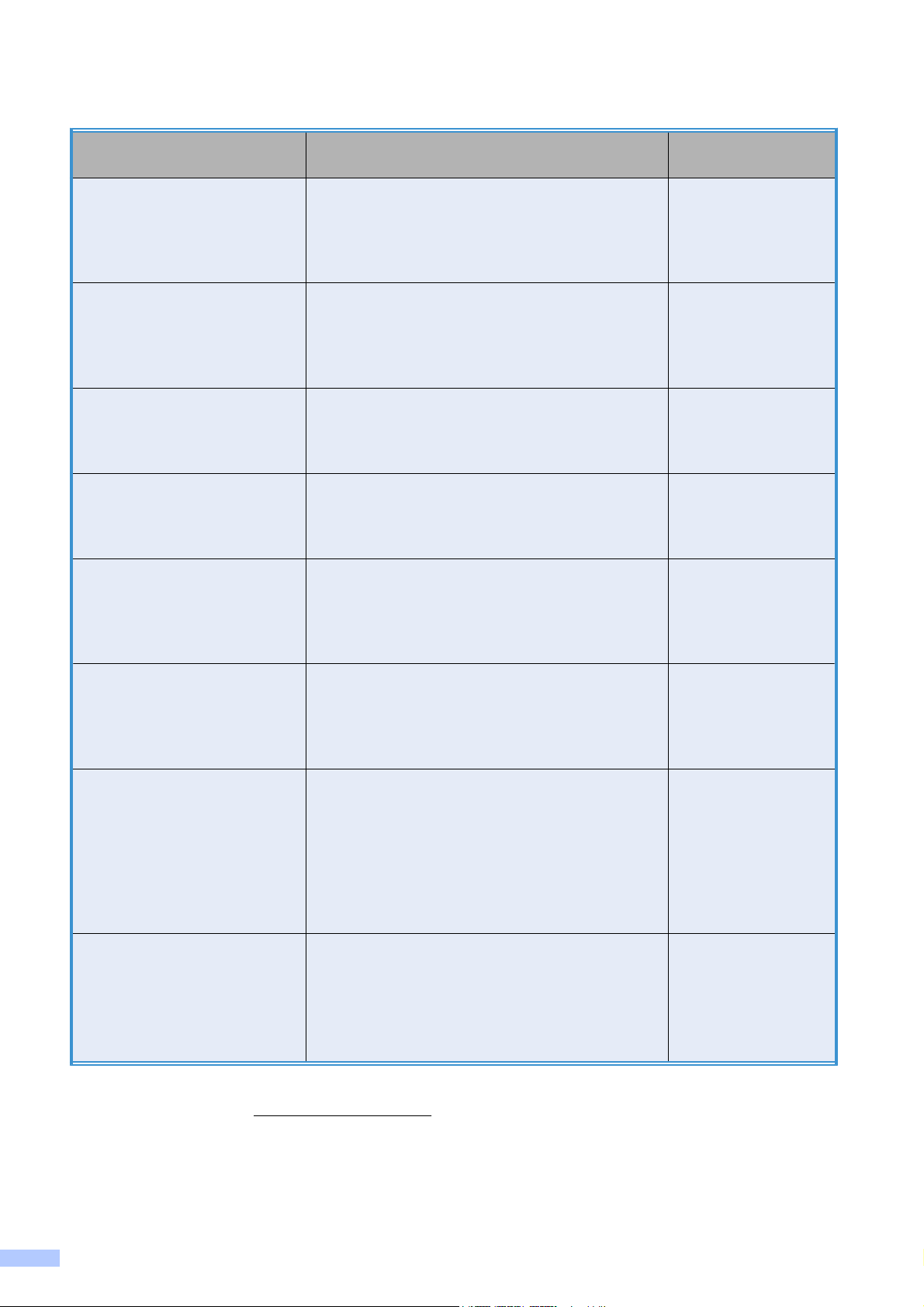
Benutzerhandbücher und wo sie zu finden sind
Welches Handbuch? Was beinhaltet es? Wo ist es zu
finden?
Produkt-Sicherheitshinweise
Installationsanleitung
Benutzerhandbuch
- Grundfunktionen
Benutzerhandbuch
- Erweiterte Funktionen
Software-Handbuch
Netzwerkbegriffe
Netzwerkhandbuch
Anleitung für Mobildruck und -scan
aus Brother
iPrint&Scan
Lesen Sie zuerst diese Anleitung. Lesen Sie
bitte die Sicherheitshinweise, bevor Sie das
Gerät in Betrieb nehmen. Hier finden Sie
Hinweise zu Warenzeichen und gesetzlichen
Vorschriften.
Folgen Sie den Anweisungen zur
Inbetriebnahme des Gerätes und zur Installation
der Treiber und Software entsprechend dem
Betriebssystem und der Verbindungsart, die Sie
verwenden.
Lernen Sie die Grundfunktionen zum Kopieren
und Scannen und erfahren Sie, wie die
Verbrauchsmaterialien ersetzt werden.
Beachten Sie die Hinweise zur Problemlösung.
Lernen Sie die erweiterten Funktionen kennen:
Kopieren, das Ausdrucken von Berichten und
die Durchführung von regelmäßigen
Wartungsarbeiten.
Folgen Sie diesen Anweisungen zum Drucken,
Scannen, Scannen im Netzwerk sowie zur
Verwendung der
Webdienste-(Scan)-Funktionen und des
Dienstprogramms Brother ControlCenter.
Dieses Handbuch enthält grundlegende
Informationen zu den erweiterten
Netzwerkfunktionen von Brother-Geräten sowie
Erläuterungen zu allgemeinen Netzwerk- und
häufig verwendeten Begriffen.
Dieses Handbuch enthält hilfreiche
Informationen zu den Einstellungen für
Wireless-Netzwerke sowie zu den
Sicherheitseinstellungen bei Verwendung des
Brother-Gerätes. Daneben finden Sie hier
Angaben zu den unterstützten Protokollen für
Ihr Gerät und ausführliche Tipps zur
Beseitigung von Störungen.
Dieses Handbuch enthält grundlegende
Informationen zum Drucken von JPEG- und
PDF-Dateien
3
von Ihrem mobilen Gerät sowie
zum Scannen von Ihrem Brother-Gerät auf Ihr
mobiles Gerät bei bestehender Verbindung mit
einem Wi-Fi-Netzwerk.
Gedruckt / Im Karton
Gedruckt / Im Karton
Gedruckt / Im
Karton
1
PDF-Datei /
CD-ROM
PDF-Datei /
CD-ROM
PDF-Datei /
CD-ROM
PDF-Datei /
CD-ROM
PDF-Datei / Brother
Solutions Center
2
1
Kann je nach Land unterschiedlich sein.
2
Besuchen Sie uns unter http://solutions.brother.com/.
3
Der Druck von PDF-Dateien wird von Windows® Phone nicht unterstützt.
i
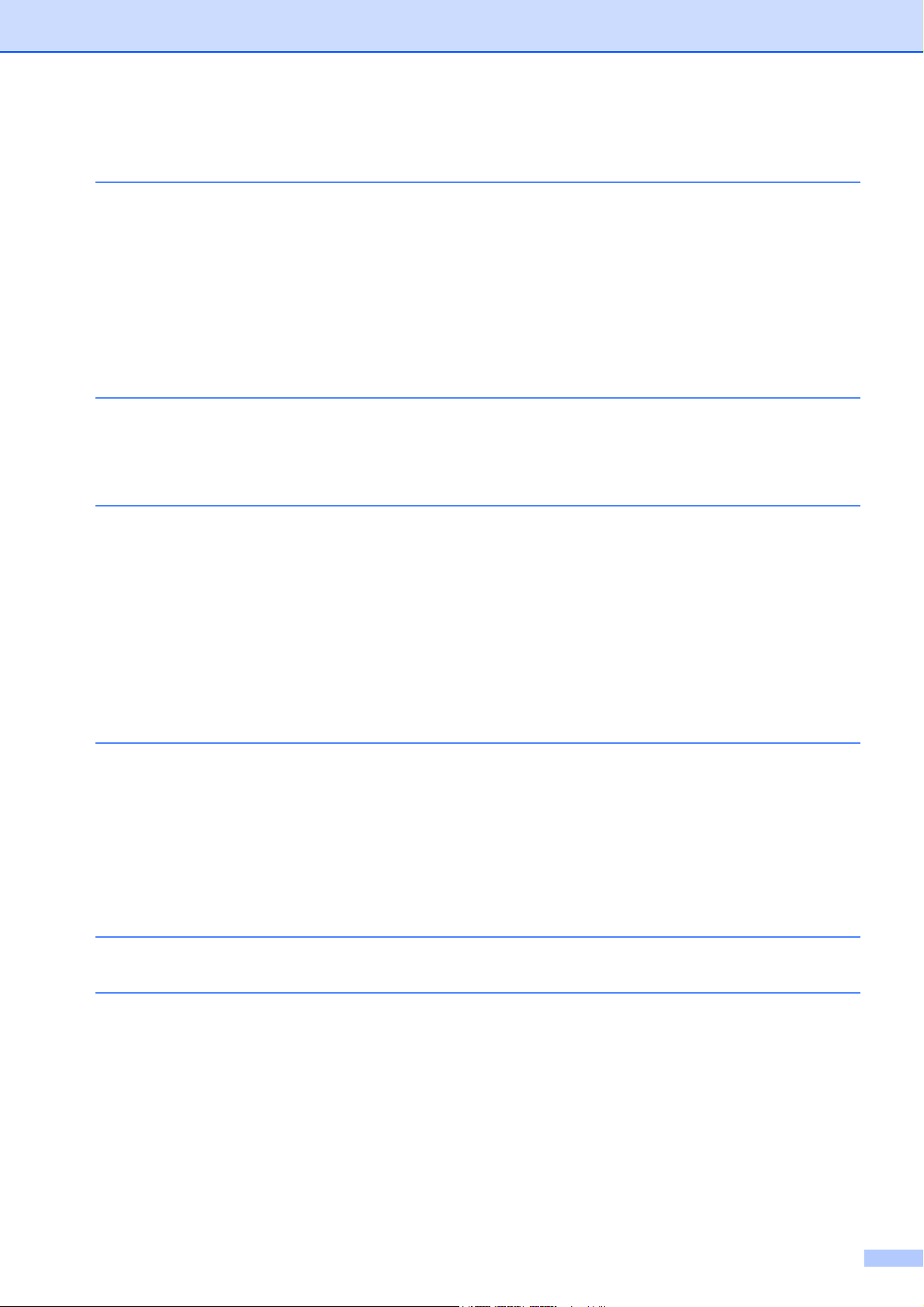
Inhaltsverzeichnis
1 Geräteeinstellungen 1
Datenerhalt ........................................................................................................... 1
Energiesparmodus ............................................................................................... 1
Automatische Abschaltung .................................................................................. 2
Display ................................................................................................................. 2
Display-Sprache ändern
(nur für die Schweiz) .................................................................................. 2
Display-Kontrast ............................................................................................. 2
2 Berichte und Listen ausdrucken 3
Berichte und Listen .............................................................................................. 3
Bericht oder Liste ausdrucken ....................................................................... 3
3 Kopieren 4
Kopiereinstellungen ............................................................................................. 4
Kopieren abbrechen ....................................................................................... 4
Vergrößern oder Verkleinern von Kopien ...................................................... 4
Kopierqualität und -geschwindigkeit ändern .................................................. 5
Kopieroptionen ..................................................................................................... 6
Druckdichte einstellen .................................................................................... 6
N auf 1 oder Poster (Seitenlayout) ................................................................. 7
2-auf-1 ID-Kopie (Seitenlayout) ..................................................................... 8
A Regelmäßige Wartung 10
Gerät reinigen und überprüfen ........................................................................... 10
Gehäuse des Gerätes reinigen .................................................................... 10
Druckwalze des Gerätes reinigen ................................................................ 11
Papiereinzugsrollen reinigen ........................................................................ 12
Tintenvorrat überprüfen ............................................................................... 13
Verpacken des Gerätes für einen Transport ...................................................... 13
B Fachbegriffe 16
C Stichwortverzeichnis 17
ii
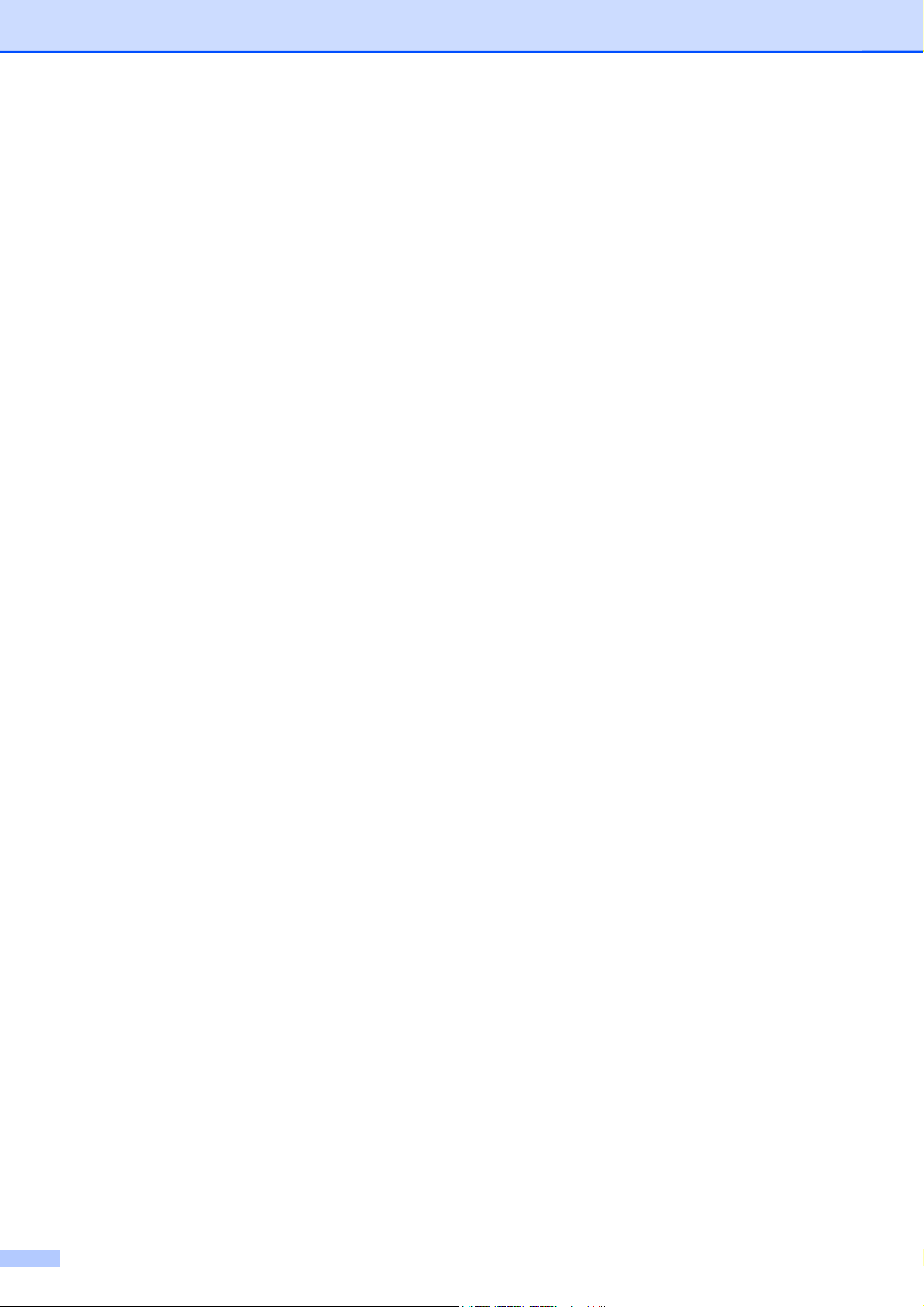
iii
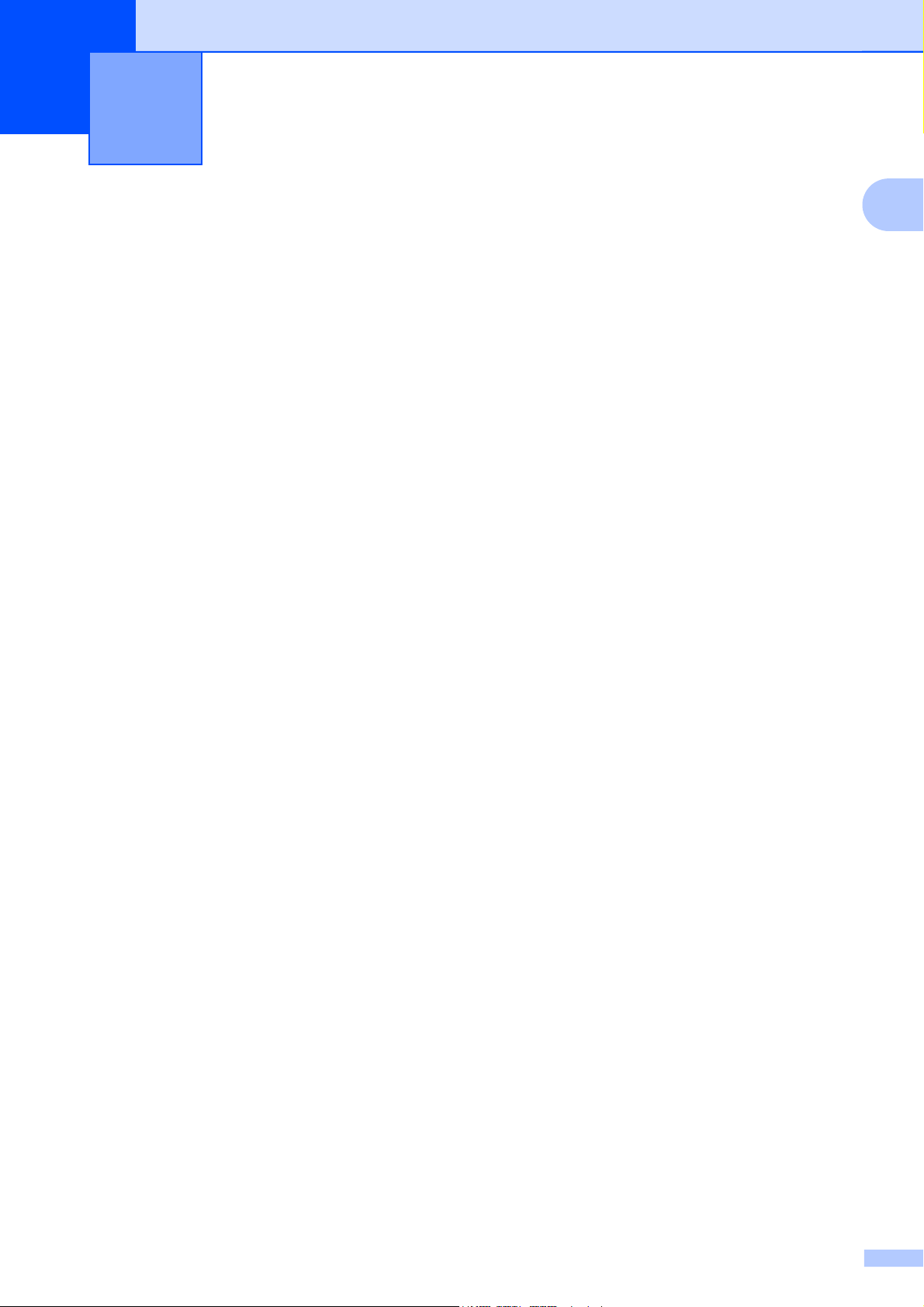
1
Geräteeinstellungen
Datenerhalt
1
Energiesparmodus
Die Menüeinstellungen werden dauerhaft
gespeichert und bleiben auch bei einer
Stromunterbrechung erhalten. Temporäre
Einstellungen (zum Beispiel Seitenlayout)
gehen verloren.
Sie können wählen, wie lange nach der
letzten Verwendung des Gerätes
automatisch zum Energiesparmodus
umgeschaltet werden soll (bis zu 60 Minuten).
Der Zähler für die Abschaltzeit wird
automatisch wieder zurückgesetzt, wenn am
Gerät eine Funktion ausgeführt wird.
a
Drücken Sie Menü.
b
Drücken Sie a oder b, um
0.Inbetriebnahme zu wählen.
Drücken Sie OK.
c
Drücken Sie a oder b, um
3.Energiesparen zu wählen.
Drücken Sie OK.
d
Drücken Sie a oder b, um 1 Min,
2 Min., 3 Min., 5 Min., 10 Min.,
30 Min. oder 60 Min. zu wählen.
Nach dieser Zeit schaltet das Gerät in
den Energiesparmodus um.
Drücken Sie OK.
e
Drücken Sie Stopp.
1
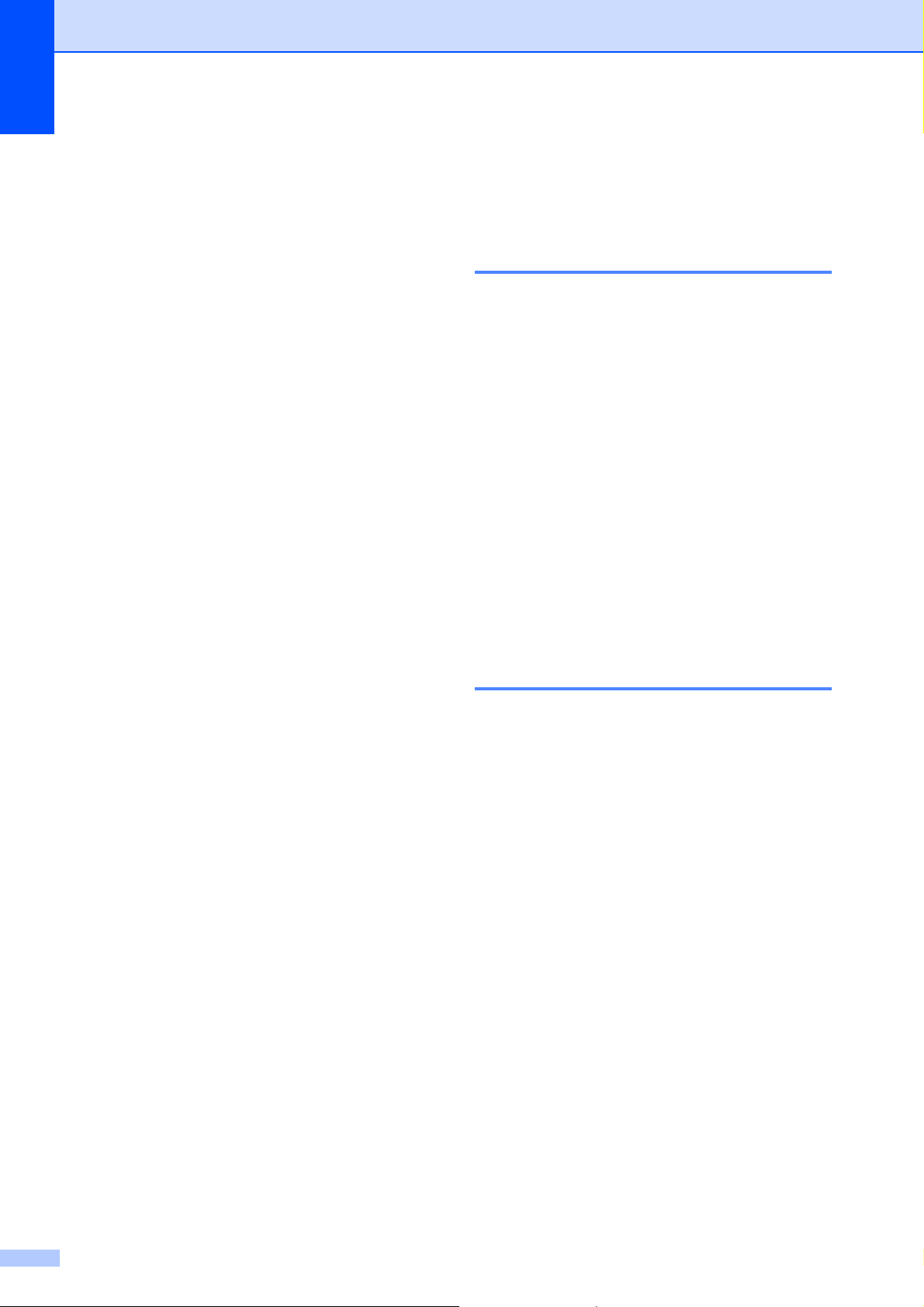
Kapitel 1
Automatische Abschaltung
Mit der Funktion für automatische
Abschaltung wird das Gerät eine Stunde nach
dem Wechsel in den Energiesparmodus
ausgeschaltet. Bei Einstellung dieser
Funktion auf Aus wird das Gerät nicht
automatisch ausgeschaltet.
Beachten Sie, dass das Gerät unter
folgenden Bedingungen nicht automatisch
ausgeschaltet wird:
Das Gerät ist mit einem Wireless-
Netzwerk verbunden
Ein ist für die Einstellung WLAN aktiv
gewählt
a
Drücken Sie Menü.
b
Drücken Sie a oder b, um
0.Inbetriebnahme zu wählen.
Drücken Sie OK.
c
Drücken Sie a oder b, um
5.Auto Abschalt. zu wählen.
Drücken Sie OK.
d
Drücken Sie a oder b, um Ein (oder
Aus) zu wählen.
Drücken Sie OK.
Display
Display-Sprache ändern (nur für die Schweiz)
Sie können die Display-Sprache ändern.
a
Drücken Sie Menü.
b
Drücken Sie a oder b, um
0.Inbetriebnahme zu wählen.
Drücken Sie OK.
c
Drücken Sie a oder b, um
0.Displaysprache zu wählen.
Drücken Sie OK.
d
Drücken Sie a oder b, um Ihre Sprache
zu wählen.
Drücken Sie OK.
e
Drücken Sie Stopp.
Display-Kontrast
Sie können den Display-Kontrast einstellen.
Wenn Sie die Anzeigen im Display nicht gut
lesen können, sollten Sie die
Kontrasteinstellung ändern.
a
Drücken Sie Menü.
e
Drücken Sie Stopp.
2
b
Drücken Sie a oder b, um
0.Inbetriebnahme zu wählen.
Drücken Sie OK.
c
Drücken Sie a oder b, um
2.LCD-Kontrast zu wählen.
Drücken Sie OK.
d
Drücken Sie a oder b, um Hell oder
Dunkel zu wählen.
Drücken Sie OK.
e
Drücken Sie Stopp.
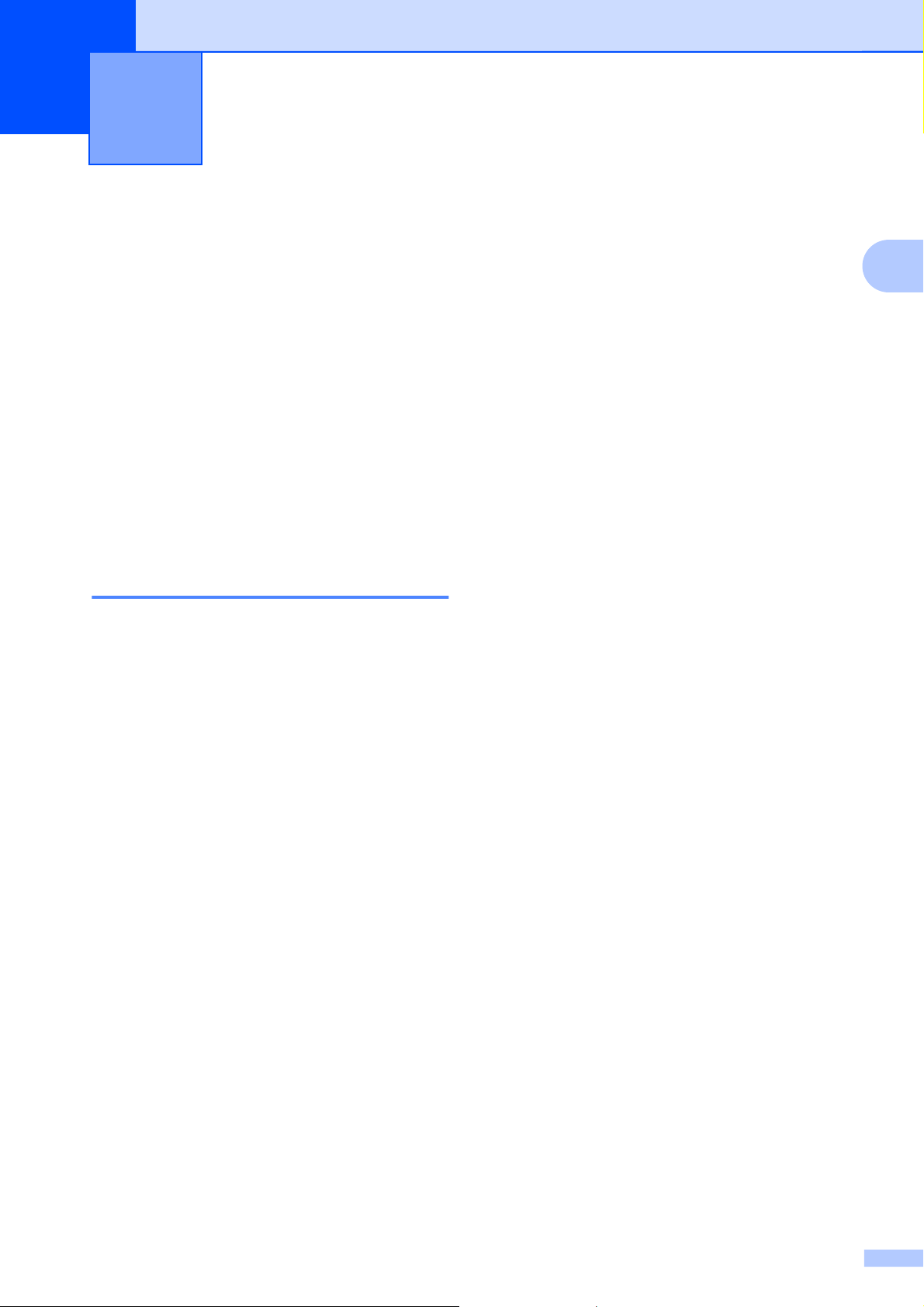
2
Berichte und Listen ausdrucken
Berichte und Listen
Die folgenden Berichte und Listen können
ausgedruckt werden:
Geräteeinstell
Druckt eine Liste Ihrer Einstellungen aus.
Netzwerk-Konf.
Druckt eine Liste Ihrer
Netzwerkeinstellungen aus.
WLAN-Bericht
Druckt einen Bericht zur WLANVerbindung.
Bericht oder Liste ausdrucken
a
Drücken Sie Menü.
b
Drücken Sie a oder b, um
4.Ausdrucke zu wählen.
Drücken Sie OK.
2
c
Drücken Sie a oder b, um den Bericht zu
wählen, den Sie ausdrucken möchten.
Drücken Sie OK.
d
Drücken Sie Start S/W.
e
Drücken Sie Stopp.
3
